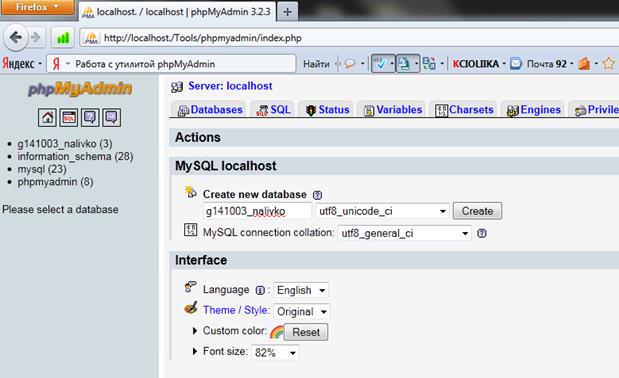Как импортировать базу данных MySQL с помощью phpMyAdmin?
Из этой статьи вы узнаете, как импортировать базу данных MySQL.
1. Войдите в свою учетную запись Hostimul cPanel.
2. Перейдите в раздел Database Tools и выберите phpMyAdmin.
3. Войдите используя имя пользователя cPanel и пароль от MySQL.
4. В phpMyAdmin вы увидите список ваших баз данных, расположенные слева. Выберите базу данных, в которую вы хотите импортировать.
5. После выбора базы данных нажмите вкладку Import. Примечание: Если вы импортируете резервную копию в базу данных, в которой уже имеется контент, она заменит существующий контент.
6. В этом подразделе появится кнопка Browse. Найдите SQL файл на компьютере и нажмите Open. Если это заархивированный файл, сначала распакуйте его.
7. После выбора файла нажмите кнопку Go внизу; Подождите, пока ваша база данных импортируется. Процесс может занять несколько минут, в зависимости от размера файла.
Процесс может занять несколько минут, в зависимости от размера файла.
Примечание: Максимальный размер загрузки sql через phpMyAdmin составляет 50 МБ. Загружайте базу данных по частям или же импортируйте через SSH.
Слишком большой файл!Если размер базы данных, которую вы пытаетесь импортировать, превышает 50 МБ, вы не сможете сделать это через phpMyAdmin на виртуальном хостинге.
Примечание: Пользователи VPS или выделенного сервера могут импортировать большие файлы, увеличив максимальный размер загрузки PHP в cPanel и максимальный размер PHP POST в cPanel из WHM, в разделе «Tweak Settings».
#1044 — Access denied for user ‘username1’@’localhost’ to database ‘user2_wrdp9’Проблема здесь заключается в том, что файл импорта содержит SQL запрос, который пытается создать базу данных для неправильного имени пользователя. Обратите внимание, что user2 в ‘user2_wrdp9’ не совпадает с username1 в ‘username1’ @ ‘localhost’.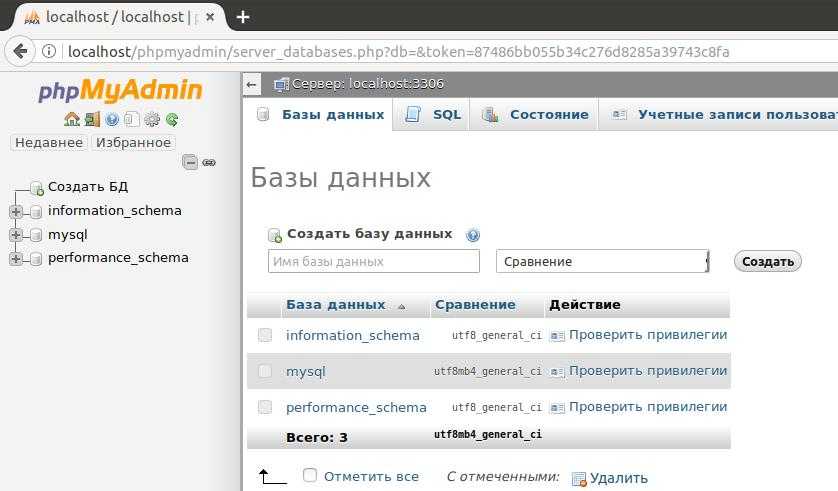 Поэтому необходимо отредактировать файл импорта и изменить старое user2 на новое user1. Вот пример того, как это выглядит (обратите внимание на 3 места, где имя пользователя устарело):
Поэтому необходимо отредактировать файл импорта и изменить старое user2 на новое user1. Вот пример того, как это выглядит (обратите внимание на 3 места, где имя пользователя устарело):
Database: `user2_wrdp9`CREATE DATABASE `user2_wrdp9` DEFAULT CHARACTER SET latin1 COLLATE latin1_swedish_ci;USE `user2_wrdp9`;
#1049 — Unknown database ‘username1_wrdp9’Эта ошибка отображается, когда перед импортом данных файл импорта не имеет запроса на создание базы данных. Просто зайдите в cPanel>MySQL Databases и создайте базу данных с таким именем (в нашем примере «wrdp9»). Затем повторите попытку импорта.
#1007 — Can’t create database ‘username1_wrdp9’; database existsЭта проблема означает, что файл импорта содержит запрос SQL, который пытается создать уже существующую базу данных. Если база данных пуста, просто перейдите в cPanel>MySQL Databases и удалите пустую базу данных; затем повторите попытку импорта.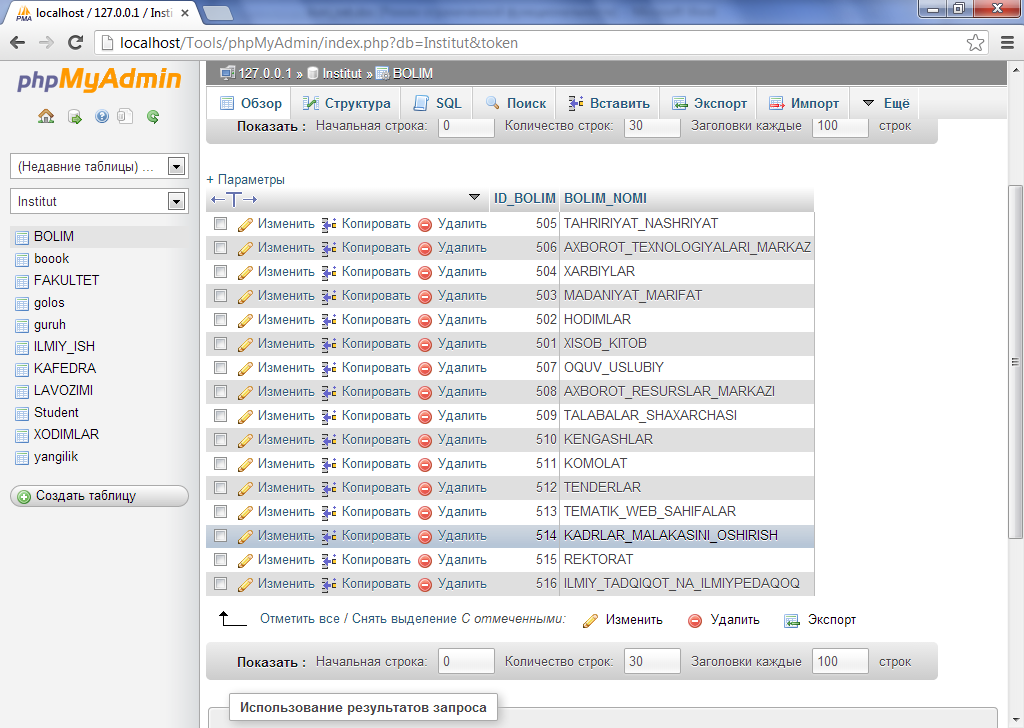 Если база данных не пуста, вы должны отредактировать файл импорта и удалить запрос CREATE DATABASE. Вот пример того, как это выглядит:
Если база данных не пуста, вы должны отредактировать файл импорта и удалить запрос CREATE DATABASE. Вот пример того, как это выглядит:
CREATE DATABASE `username1_wrdp9` DEFAULT CHARACTER SET latin1 COLLATE latin1_swedish_ci;
Как залить базу данных на хостинг
Создаем базу данных
Создать базу данных при первичной установке СМS можно одной кнопкой, используя автоустановщик. Сразу после создания она будет пустой, но в процессе установки CMS в нее будут добавлены нужные таблицы.
Если у вас уже есть файл базы данных (файл с расширением .sql), вы можете импортировать его, в созданную пустую БД или выполнить импорт через phpMyAdmin.
Как создать базу данных в панели управления хостинга.
В панели управления в разделе Управление — Хостинг — Базы данных создается пользователь базы данных и указывается пароль для него. Там же можно разрешить или запретить доступ извне для пользователя:
Далее создается база и выбирается для нее пользователь. Можно также выбрать нужную кодировку и указать необходимые привилегии:
Можно также выбрать нужную кодировку и указать необходимые привилегии:
После этого заливается дамп базы данных (если он есть). Сделать это можно либо через веб-интерфейс phpMyAdmin, либо через SSH подключение в консоли/командной строке компьютера. Доступы по SSH подключению можно найти в разделе Управление — Хостинг:
Как залить базу данных в phpMyAdmin
Чтобы залить базу данных через phpMyAdmin, перейдите в раздел Управление — Хостинг — Базы данных — Войти в phpMyAdmin.
В появившейся панели нажмите на имя базы, далее на Импорт.
В открывшейся вкладке нажмите Выберите файл, выберите файл Вашей базы данных (в формате .sql) и Выполнить:
Готово, база данных загружена!
Если при попытке импортировать БД, Вы получаете ошибку 502 или 503, возможно, файл слишком большой. Максимальный размер базы данных, которую можно загрузить через phpMyAdmin, составляет 256 МБ. Если файл базы данных больше, его необходимо импортировать через SSH.
Поделиться
Итого:
Заказать
Мы используем файлы cookie. Продолжив работу с сайтом, вы соглашаетесь с Политикой обработки персональных данных.
Выберите версию PHP (На одной площадке можно использовать несколько версий PHP: 5.6, 7.0, 7.1, 7.2 и 7.3)
Выберите CMS и мы ее установим!
Выберите панель управления
Выберите шаблон операционной системы
Выберите приложения
Добавьте дополнительный IP-адрес (В стоимость тарифа уже входит 1 IP-адрес)
= 0 /мес.
Выберите бесплатный хостинг-тариф
Выберите версию PHP
Я согласен с условиями договора оферты и политики обработки данных
Выберите бесплатный хостинг-тариф
Выберите версию PHP
Я принимаю следующие условия:
Соглашение на предоставление лицензии CMS от 1С-Битрикс
Политику обработки данных
Выберите лицензию
Выберите VPS
Выберите панель управления
Выберите шаблон операционной системы
Я принимаю следующие условия:
Договор оферты на оказание услуг
Соглашение на предоставление лицензии CMS от 1С-Битрикс
Политику обработки данных
Создание новой базы данных MySQL с помощью phpMyAdmin в WAMP или XAMPP.

Базы данных окружают нас повсюду. Почти каждый блог, веб-сайт, службы электронной почты, сайты электронной коммерции и система облачного хранения нуждаются в базе данных для хранения данных. Drupal, WordPress, Joomla, Ghost, osCommerce, OwnCloud и многие другие нуждаются в базе данных для хранения конфигурации и данных.
Если вы работаете на своем компьютере с XAMPP или WAMPserver или используете cPanel для управления своим веб-сайтом через Интернет, вам почти неизбежно потребуется создать базу данных.
PhpMyAdmin упрощает создание баз данных MySQL. В два-три клика новая база данных в вашем распоряжении. В этом руководстве мы покажем вам, как создать новую базу данных MySQL с помощью phpMyAdmin.
Где найти phpMyAdmin в XAMPP и WAMPserver?
Для пользователей XAMPP:
Запустите панель управления XAMPP от имени администратора. Запустите Apache и MySQL. Это первый шаг, необходимый для создания базы данных с использованием XAMPP.
После этого зайдите на «localhost/xampp/index.php» из браузера. Нажмите «phpMyAdmin» в разделе «Инструменты».
Следующий раздел предназначен для пользователей WAMPserver, и вы, как пользователь XAMPP, можете напрямую перейти к части создания базы данных. Итак, прокрутите немного вниз или нажмите здесь, чтобы увидеть часть создания базы данных.
Где найти phpMyAdmin в WAMPserver?
Запустите сервер WAMP от имени администратора. (Щелкните правой кнопкой мыши значок WAMP на рабочем столе или в меню «Пуск», затем выберите «Запуск от имени администратора». Нажмите «Да» во всплывающем окне «Контроль учетных записей пользователей».)
После запуска сервера WAMP вы увидите значок WAMP, как показано ниже, в области уведомлений в нижней правой части рабочего стола.
Если значок зеленый, как показано выше, все службы, такие как Apache, MySQL и т. д., работают. Если значок не зеленый, щелкните по нему левой кнопкой мыши. Вы увидите панель администратора WAMP, как показано ниже. Нажмите «Запустить все службы».
Вы увидите панель администратора WAMP, как показано ниже. Нажмите «Запустить все службы».
Посетите «localhost» из браузера. Страница должна отображаться, как показано ниже. Нажмите «phpmyadmin» в разделе «Инструменты». Войдите в систему с именем пользователя и паролем для MySQL. Как правило, имя пользователя «root», пароль для суперпользователя MySQL не требуется.
Теперь пришло время создать новую базу данных.
Вы увидите страницу phpMyAdmin, как показано ниже. Щелкните Базы данных.
Введите имя базы данных в текстовое поле «Создать базу данных» и нажмите кнопку «Создать». База данных будет создана. В приведенном ниже примере показано «db_new» в качестве примера имени базы данных.
Примечание: Не используйте точку («.») в имени базы данных. Вы можете оставить раскрывающийся список Collation как есть.
После создания базы данных phpMyAdmin покажет сообщение о том, что база данных создана.
Это все для создания новой базы данных с помощью phpMyAdmin.
Если вы хотите создать свой блог или веб-сайт без программирования, вы можете попробовать Webflow.
Вам может понравиться:
Как установить WordPress на WAMP?
Как установить WordPress на XAMPP?
Нет прав на создание баз данных Phpmyadmin с примерами кода
Нет прав на создание баз данных Phpmyadmin с примерами кода
В этом уроке мы будем использовать программирование, чтобы попытаться решить головоломку Нет прав на создание баз данных Phpmyadmin. Код, показанный ниже, демонстрирует это.
компакт-диск /etc/mysql судо нано debian.cnf Просто смотри - ничего не меняй! [mysql_upgrade] хост = локальный хост user = debian-sys-maint <----использовать этого пользователя password = s0meRaND0mChar$s <----используйте этот пароль сокет = /var/run/mysqld/mysqld.sock
Использование большого количества различных примеров позволило успешно решить проблему отсутствия прав на создание баз данных Phpmyadmin.
Как включить привилегии в phpMyAdmin?
phpmyadmin Начало работы с phpmyadmin Как создать базу данных и предоставить права пользователю базы данных.
- Войдите в систему, используя имя пользователя root и пароль root.
- Перейдите на вкладку Базы данных.
- Введите имя базы данных, выберите параметры сортировки (можно оставить по умолчанию) и нажмите кнопку "Создать".
- Перейдите на вкладку «Привилегии» и выберите «Добавить учетную запись пользователя».
Почему у phpMyAdmin нет привилегий?
Ошибка «У вас нет привилегий» в phpMyAdmin возникает всякий раз, когда вы пытаетесь выполнить операцию, которая предполагает наличие у вас полного административного контроля над сервером базы данных. Поскольку вы используете среду общего хостинга, ваша учетная запись MySQL ограничена, и вам доступны не все команды SQL.26 сентября 2017 г.
Как предоставить разрешение на создание базы данных в MySQL?
Чтобы ПРЕДОСТАВИТЬ ВСЕ привилегии пользователю, предоставляя этому пользователю полный контроль над определенной базой данных, используйте следующий синтаксис: mysql> ПРЕДОСТАВИТЬ ВСЕ ПРИВИЛЕГИИ НА имя_базы_данных. * TO 'имя пользователя'@'localhost';
* TO 'имя пользователя'@'localhost';
Как я могу создать базу данных в phpMyAdmin?
После запуска этих служб введите localhost в строку поиска, и откроется страница. На этой странице нажмите на опцию phpMyAdmin, которая показана на снимке экрана ниже. Нажмите «Новый вариант», который показан на экране ниже. После этого нам нужно ввести имя нашей базы данных, а затем нажать кнопку «Создать», чтобы создать новую базу данных.03 августа 2022 г.
Что такое привилегии в phpMyAdmin?
В phpMyAdmin администраторы имеют полный контроль над созданием пользователей, просмотром и изменением привилегий для существующих пользователей и удалением пользователей. В phpMyAdmin управление пользователями осуществляется через вкладку «Учетные записи пользователей» на главной странице. Пользователей можно создавать, редактировать и удалять.
Как предоставить права выбора пользователю в MySQL?
Как предоставить разрешения пользователю MySQL в Linux через командную строку
- Шаг 1: Получите доступ к серверу MySQL.
 Откройте терминал для доступа к серверу MySQL из командной строки, используя следующую команду.
Откройте терминал для доступа к серверу MySQL из командной строки, используя следующую команду. - Шаг 2: Предоставьте разрешения пользователю MySQL.
- Шаг 3: Подтвердите предоставленные разрешения для пользователя MySQL.
Что означает отсутствие привилегий?
непривилегированный означает любой документ, не защищенный привилегиями адвоката-клиента или продукта работы адвоката, как это определено применимым законодательством.
Как мы можем создать базу данных в MySQL?
Использование графического интерфейса Откройте MySQL Workbench от имени администратора (щелкните правой кнопкой мыши, выберите «Запуск от имени администратора»). Нажмите «Файл»> «Создать схему», чтобы создать схему базы данных. Введите имя схемы и нажмите «Применить». В окне «Применить сценарий SQL к базе данных» щелкните «Применить», чтобы запустить команду SQL, создающую схему.
Какие у меня имя пользователя и пароль phpMyAdmin?
Вы должны иметь прямой доступ к phpMyAdmin, перейдя по адресу http://127.